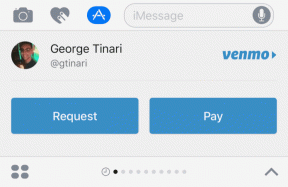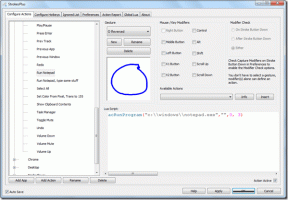Kuidas saada Androidis Galaxy S7 kerimisega sarnanev ekraanipilt
Miscellanea / / February 14, 2022
Milline on parim viis vestlust jagada WhatsApp või tekstisõnum mõnel muul vestlusel? Noh, kui arvate, et teete ekraanipildi ja vestlusest ning saadate selle edasi, on teil täiesti õigus. Mõnikord, kui ma tahan jaga minu vestlust Koos kellegagi WhatsAppis teen alati ekraanipilte ja saadan need siis üle ning asjad kõiguvad, kui vestlus on väike.

Tüsistused tekivad siis, kui vestluse sirvimisel on vaja teha üle 2 ekraanipilti. Ka selle täpses järjekorras saatmise tagamine oli valus ja üks möödalaskmine muutis kogu vestluse täiesti jaburaks.
Sellistes olukordades abistamiseks käivitas Samsung ekraanipiltide kerimine Note5-ga ja nad jätkasid Samsung Galaxy S7 funktsiooni, kus saab teha ekraanist keritava ekraanipildi ja seejärel saata selle ühe suure pildifailina, mida inimene saab ühe korraga lugeda. Oleme Samsungi kasutajatele seda funktsiooni juba käsitlenud ja teiste jaoks on olemas rakendus, mis toob selle funktsiooni igasse Android-telefoni isegi ilma juurjuurdepääsuta. Vaatame üle.
Stitch & Share Androidile
Stitch & Share on suurepärane rakendus samade funktsioonide saamiseks ja kui olete rakenduse installinud ja käivitanud, töötab see taustal. Alguses annab rakendus teile väikese ülevaate selle kohta, kuidas ekraanipilte tuleks teha, et need korralikult kokku õmbleksid. Lihtsalt veenduge, et kattuksite ekraanipiltide vahel teatud osa ekraanist, et rakendus need õigesti ühendaks.
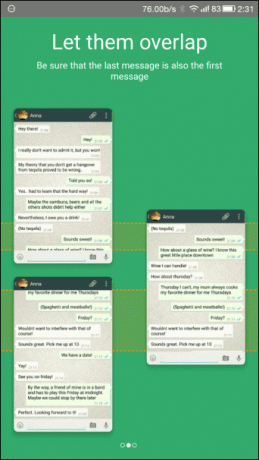
Rakenduse parim asi on see, et see töötab iseseisva tööriistana ja saab seega kokku õmmelda kõike ja kõike, mida saate oma Androidis sirvida. Lubage mul näidata teile, kuidas saate seadete lehelt keritava ekraanipildi teha.
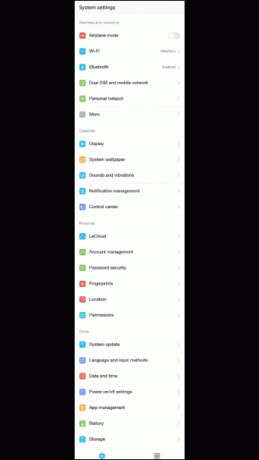
Kuidas teha keritavat ekraanipilti
Samm 1: Veenduge, et Stitch & Share töötaks taustal, ja seejärel avage Androidi seaded. Siin veenduge, et olete ülaosas ja tehke esialgne ekraanipilt.
2. samm: Nüüd kerige alla ja veenduge, et üks elementidest kattuks eelmise ekraanipildiga, ja tehke teine ekraanipilt. Korrake seda seni, kuni olete kogu lehe ekraanipildi teinud.
3. samm: Kui olete lõpetanud, saate Stitch & Sharelt teatise, et ekraanipildid on kokku õmmeldud ja selle avamiseks peate seda lihtsalt puudutama.


4. samm: Kõik ekraanipildid paigutatakse sinna üksteise järel ja kattuv ala aitab rakendusel veenduda, et need on õmmeldud õigesse kohta. Saate isegi lisada märkusi kui klõpsate redigeerimisnupul ja võib olla abiks, kui soovite ekraanipildil oma vestluse teatud valikuid peita.
Märge: Kui te ei saa märguannet ekraanipiltide ühendamise kohta pärast nende tegemist, saate selle käsitsi loomiseks kasutada märki +, valides ekraanipildid galeriist.
5. samm: Kui olete lõpetanud, puudutage jagamisnuppu ja teie ekraanipilt on jagamiseks valmis. Siiski pidage meeles, et Jaga URL-i valik laadib ekraanipildi tegelikult Stitch & Share serverisse ja jagab võrgulinki. Kui soovite pilti failina saata või salvestada, minge aadressile Jaga faili valik ja jätka.


Järeldus
Nii saate ekraanipilti ühe keriva lehena ühendada ja jagada. Rakendus on koos reklaamidega tasuta, kuid saate 1,49 dollari eest avada reklaamideta versiooni ja saate 1,99 dollari eest märkuste tegemise ajal ise valida värvid. Nii et proovige rakendust ja andke meile teada oma arvamus selle kohta.
LOE KA:7 suurepärast Skitchi alternatiivi Windowsis ja Androidis
Viimati uuendatud 03. veebruaril 2022
Ülaltoodud artikkel võib sisaldada sidusettevõtete linke, mis aitavad toetada Guiding Techi. See aga ei mõjuta meie toimetuslikku terviklikkust. Sisu jääb erapooletuks ja autentseks.